最近 , 一些win11笔记本用户经常问小编:win11设置关闭盖子不休眠怎么操作?实际上,在win11系统中,只需关闭电池休眠设置即可实现此功能 。在本篇文章中 , 小编将为您提供win11笔记本电脑关上盖子继续运行设置方法,希望能对您有所帮助 。
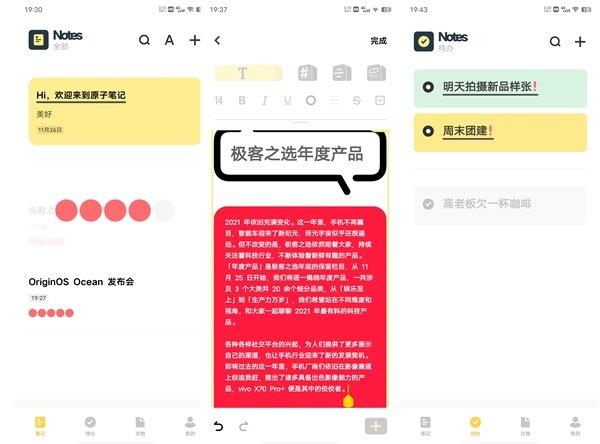
文章插图
win11设置关闭盖子不休眠怎么操作具体步骤如下:
1、首先我们点击桌面上的任务栏,之后点击任“开始”图标 , 找到“控制面板”并点击;
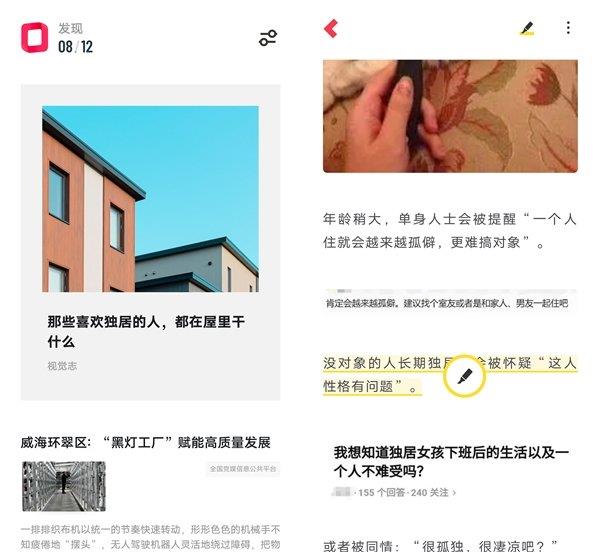
文章插图
2、查看方式选择为“类别” , 找到“硬件和声音”功能,并点击;
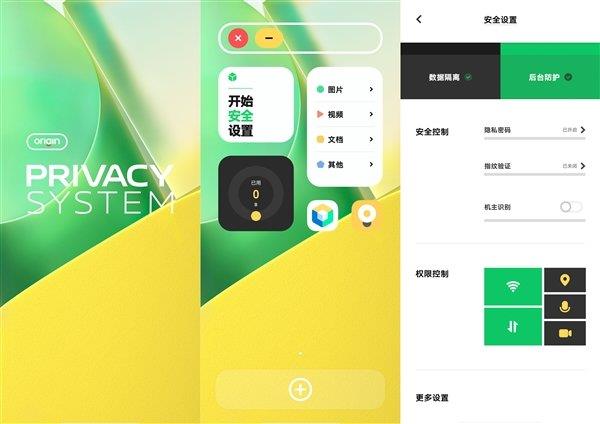
文章插图
3、在硬件和声音页面,找到更改电源按钮的功能选项,点击;
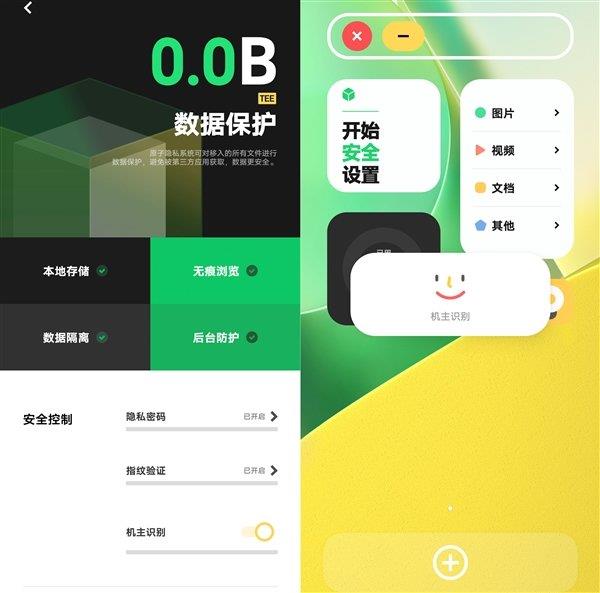
文章插图
4、最后我们将“关闭盖子时”后方,都设置为“不采取任何操作”,最后保存修改即可 。
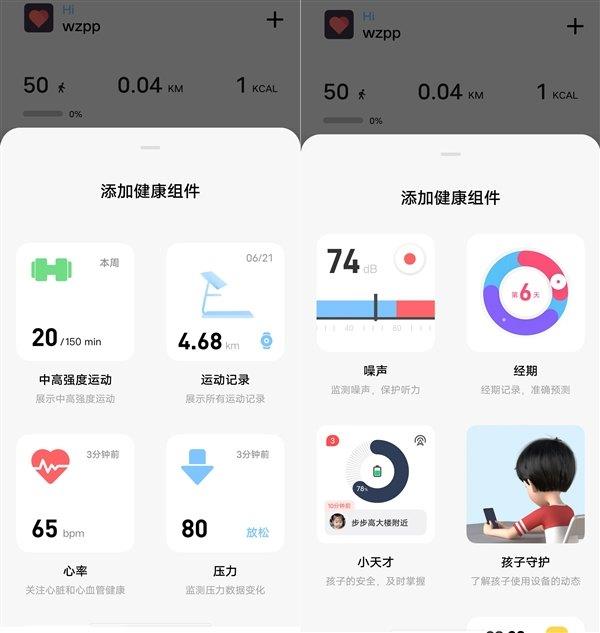
文章插图
win11笔记本合上盖子就关机怎么解决1、点击桌面win11系统右下角的功能菜单中的“所有设置” 。
【怎么设置不熄灭屏幕 win11怎么让电脑不休眠屏幕】
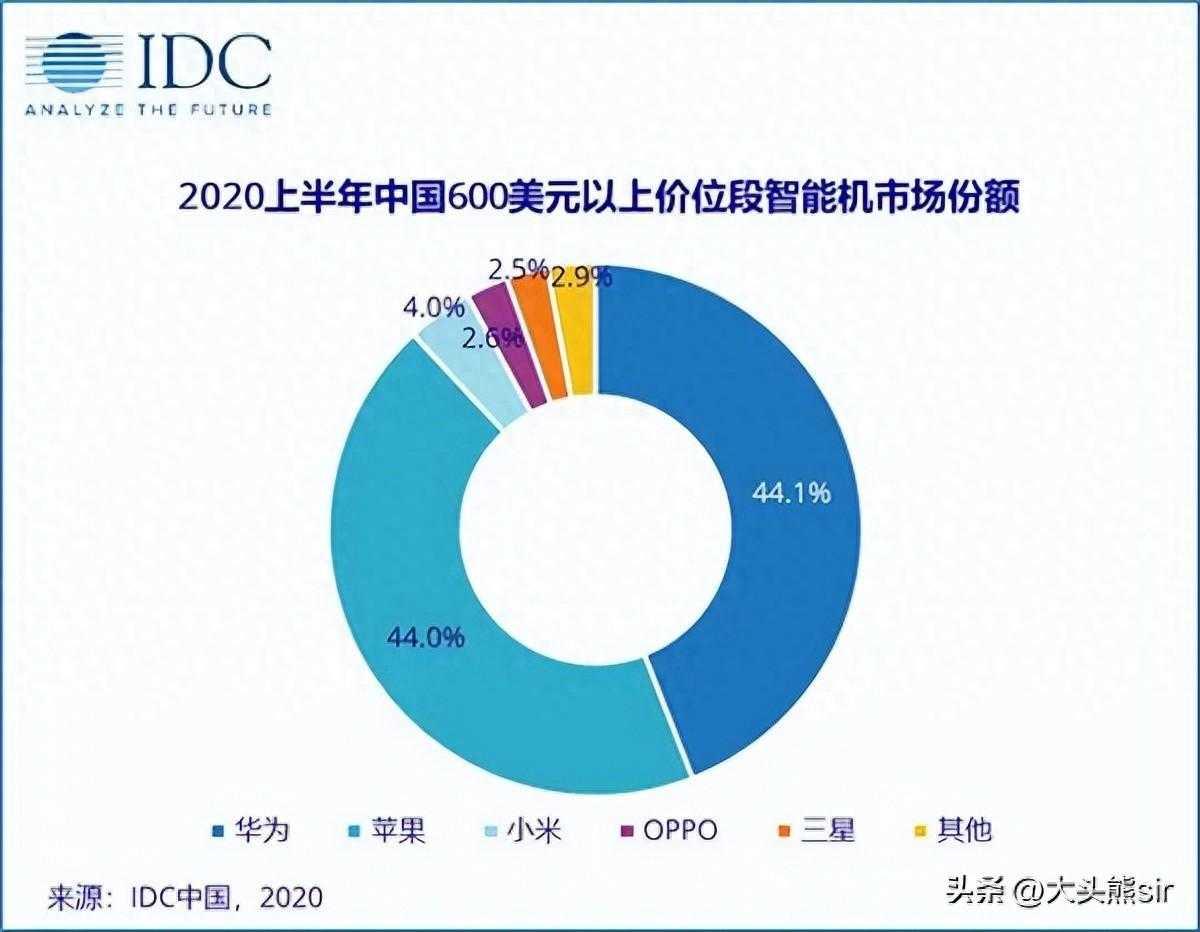
文章插图
2、进入设置界面后可以看到系统设置,点击进入 。
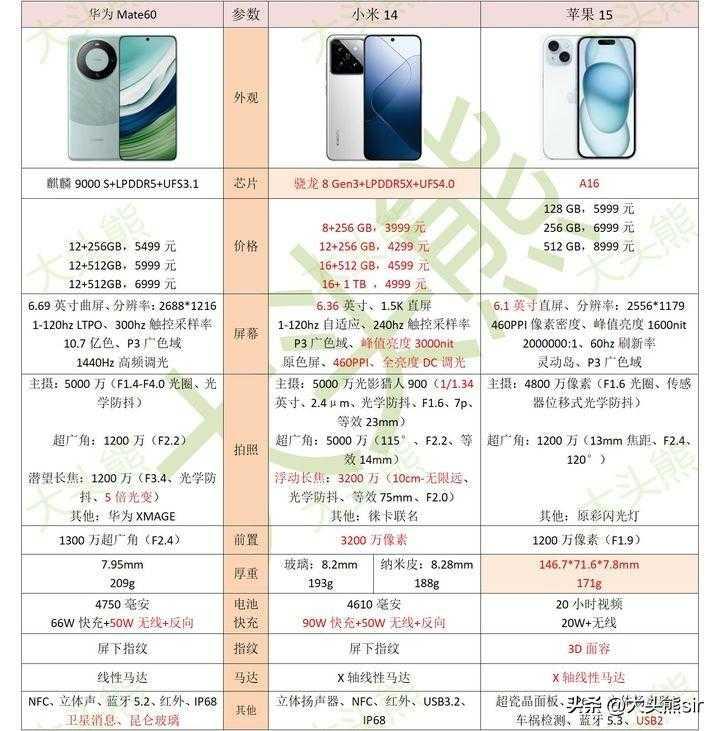
文章插图
3、点击左侧任务栏中的“电源和睡眠” 。

文章插图
4、将屏幕下面的两个设置都改成“从不” 。

文章插图
5、将睡眠中的两个设置也都设置成“从不” 。

文章插图
以上就是win11笔记本电脑关上盖子继续运行设置方法介绍了,希望对各位用户们有所帮助 。
- 苹果手机怎么备份电话号码 电话本备份软件哪个好
- u盘照片丢失怎么找回 杀毒后u盘里的文件不见了怎么办
- ps套版怎么把图片套上去 ps制作海报详细教程
- lol卡顿不流畅是什么原因 解决玩lol卡顿问题
- 短视频加文字怎么制作出来的 短视频制作技巧大全
- word批量压缩图片怎么弄 压缩图片工具使用
- flash无法安装怎么办 flash安装失败的解决方法
- win10空间音效怎么打开 windows10声音的设置
- 怎么给ps安装字体包 在PS中安装字体包的步骤
- 苹果手机快充怎么设置 苹果电池正确充电方法
